
Tartalomjegyzék:
- Szerző John Day [email protected].
- Public 2024-01-30 09:40.
- Utoljára módosítva 2025-01-23 14:47.
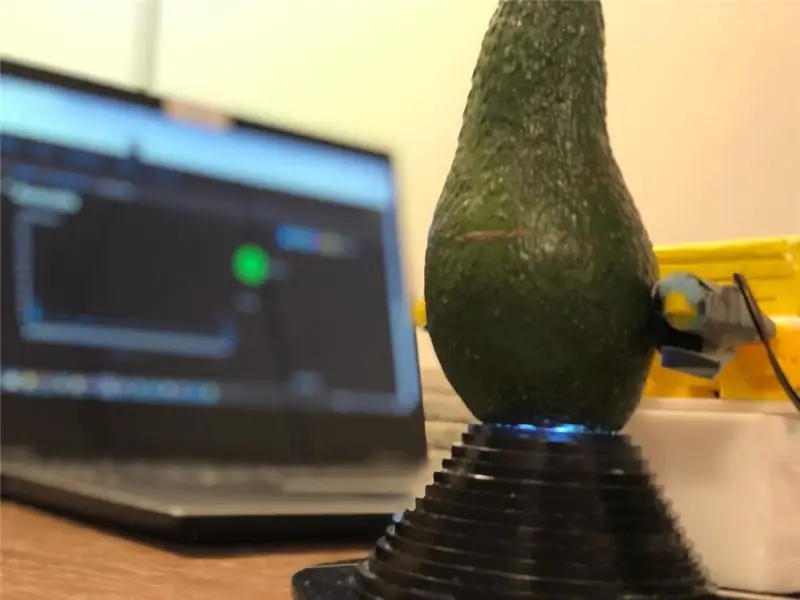


Mindenkivel előfordult, veszel avokádót, még nem érett. Pár nap telik el, és mire megérett, elfelejtetted… és néhány nap múlva rosszul is történhet!
Szerencsés, hogy megterveztük és megépítettük az AvoRipe eszközt, amely naponta kétszer ellenőrzi az avokádót, vagy igény szerint értesítést küld az okostelefonra, ha az avokádó érett, és lehetővé teszi az avokádó lágyságának időbeli követését.
Kik vagyunk? Büszkén készítette Elad Goldberg és Eden Bar-Tov a IDC Herzliyától a McCann-völgyben, Mizpe Ramontól és az IDC (MiLab) médiainnovációs laboratóriumától. Praktikus köszönet Zvika Markfeldnek, a ForRealTeam -nek, aki mindent megtanított nekünk az IoT -ről, beszerzett minket minden felszereléssel, és elment velünk a sivatagba, ahol az eszköz nagy részét megépítettük.
Külön köszönet az Instructablesnek és a Thingiverse -nek, hogy inspirációt és ötleteket adtak nekünk, és ennek a fickónak, aki egy 3D -s modellt tervezett, amelyet a készülékünkben használtunk.
Kellékek
ez azoknak a dolgoknak a listája, amelyeket használtunk, mondanom sem kell, hogy itt minden alkatrész cserélhető, és leginkább a rendelkezésre állás alapján választottuk ezt a projektet.
Mikro-vezérlők, táblák és pajzsok
- 1x ESP8266 tábla (LoLin gyártású WeMos D1 minit használtunk)
- 1x D1 Mini szervo pajzs
- 1x Micro-USB kábel
- 20 x áthidaló kábel
- 1 x 10K ohmos ellenállás
- 1 x kenyeretábla
Motorok
1 x szervomotor (robusztus motort javaslunk, tapasztalataink szerint a kicsik néha nem fognak)
Érzékelők
- 1x vékonyréteg nyomásérzékelő erőérzékelő
- 1x RGB színérzékelő a TCS3200 érzékelőmodul használatával
Lézerrel vágott alkatrészek
- 1 x intelligens doboz
- 7x gyűrű, amely állványt képez
- 2x 70X100 cm
3D nyomtatott alkatrészek
Avokádó markolat (eredetileg Petri Dish Gripper, amit itt találtunk)
1. lépés: Az eszköz és az adatáramlás megértése
Az AvoRipe -t úgy tervezték, hogy naponta kétszer (reggel és este) ellenőrizze avokádó érettségét, és bármikor ellenőrizheti azt a telefon egyetlen gombnyomásával, bárhol is van!
Ha az avokádó érett (színe és lágysága alapján), akkor a BLYNK alkalmazás push értesítést küld Önnek, jelezve, hogy itt az ideje megenni a finom avokádót.
Mivel az emberek hívei vagyunk, az AdafuitIO segítségével egy irányítópultot is készítünk, amely nyomon követi az avokádó fejlődését (lágyság, aktuális szín és érettség) a gyorsaság érdekében.
2. lépés: Az alkatrészek építése
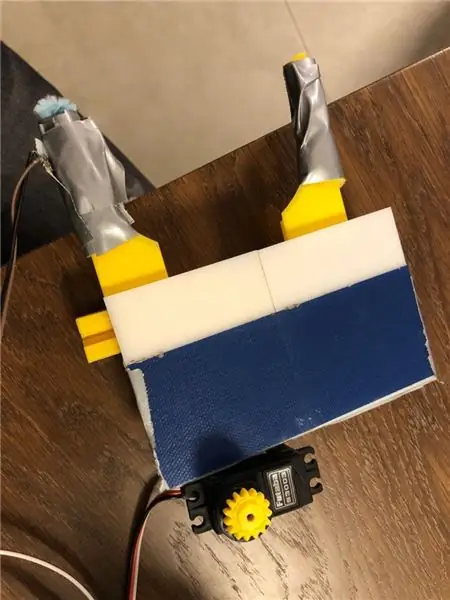
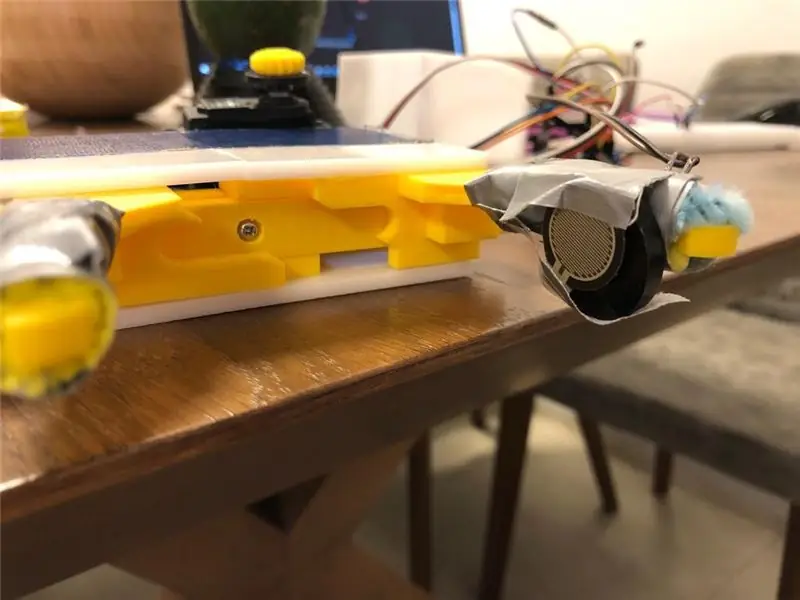
A karom
- Miután kinyomtatta ennek a 3D modellnek a részeit, és a 70x100 mm -es műanyag négyzetet
- szerelje össze a 3D modellt az eredeti tervező utasításai szerint
- mivel nagyobb szervót használunk, nem a modell legnagyobb részét használjuk a szervó helyben tartására, hanem a 70x100 mm -es műanyag négyzetet használjuk, és a képen látható módon ragasztjuk össze.
- sok kísérlet és hiba után arra a következtetésre jutottunk, hogy néhány ragasztószalag és egy kis súly felülről sokat segíthet a dolgok elsimításában - ezért javasoljuk, hogy valami nehéz dolgot használjunk a felső rész felhelyezéséhez - játszást használtunk. tészta, de nem igazán számít.
- ragasztószalaggal tompítottuk a tompa műanyag karmot, így az avokádó hangulatos lesz, és az erőérzékelőt az egyik karhoz kötöttük.
Az állvány
miután behelyezte a fényérzékelőt a legnagyobb gyűrű belsejébe (javasoljuk, hogy fúrjon egy kis lyukat az áthidalók áthaladásához), ragasztja össze az összes gyűrűt, amíg el nem éri a kívánt magasságot
A doboz
a doboz elkészítéséhez makercase -t használtunk, és összeszereltük. a doboz nagy lendületet ad nekünk a karomnak, és egy helyet is a wemos áramkörök tárolására
3. lépés: Az áramkör
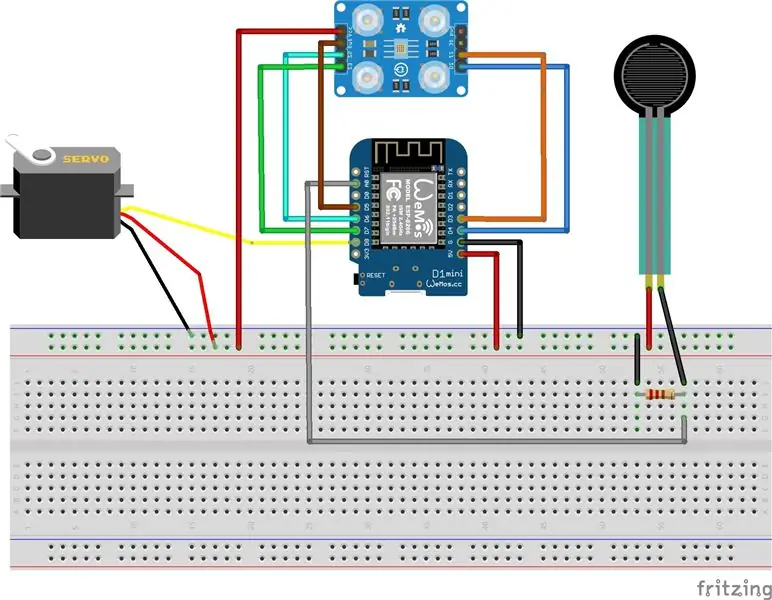
Ebben a lépésben összekötjük az összes érzékelőt.
Erőérzékelő:
- Csatlakoztassa a VCC -t a + -hoz a kenyértáblán.
- Csatlakoztassa a G -t és az A0 -t a 10K ohmos ellenálláshoz.
- Csatlakoztassa a másik ellenállás lábát - a kenyértáblához.
Szervo:
- Csatlakoztassa a VCC -t a + -hoz a kenyértáblán
- Csatlakoztassa a földelőt a - kenyértáblához
- és csatlakoztassa a forrást a D8 -hoz
RGB érzékelő (TCS3200):
- Csatlakoztassa az S0 -t a D4 -hez
- Csatlakoztassa az S1 -et a D3 -hoz
- Csatlakoztassa az S2 -t a D6 -hoz
- Csatlakoztassa az S3 -at a D7 -hez
- Csatlakoztassa a kimenetet a D5 -hez
4. lépés: Szükséges szoftver
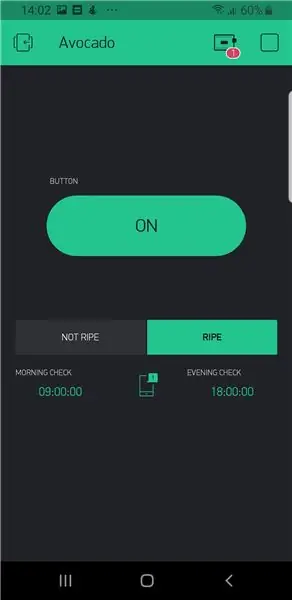
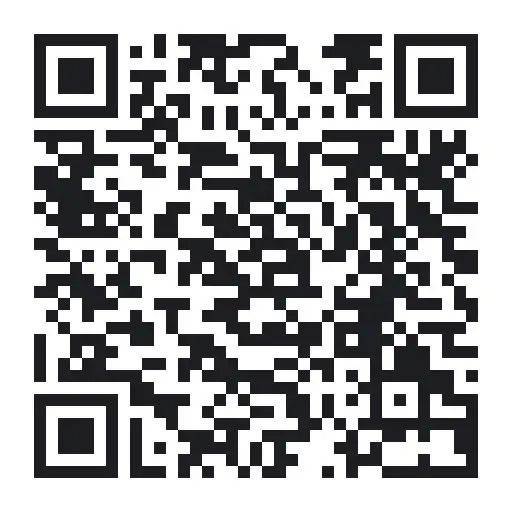
Arduino IDE
Az Arduino IDE telepítése:
www.arduino.cc/en/Guide/HomePage
Telepítse a megfelelő "illesztőprogramokat" az ESP8266 táblákhoz az Arduino IDE -hez:
randomnerdtutorials.com/how-to-install-es…
Blynk
Töltse le a Blynk alkalmazást: https://j.mp/blynk_Android vagy
Érintse meg a QR-kód ikont, és mutassa a kamerát az alábbi QR-kódra
ezután küldje el magának a hitelesítési kódot (a következő lépésben használjuk)
5. lépés: Műszerfal
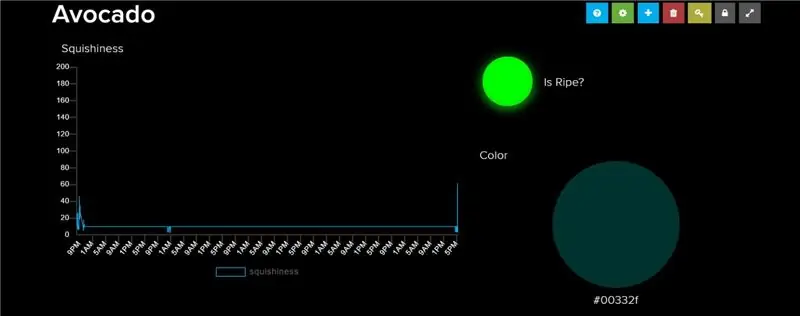
AdafruitIO
Hozzon létre egy fiókot:
Lépjen a "Hírcsatornák" oldalra, és hozzon létre 3 új hírcsatornát:
1. avokádóSzín
2. isÉrett
3. pimaszság
Ezután lépjen az "Irányítópult" fülre, és hozzon létre egy új irányítópultot.
A műszerfal létrehozása után lépjen be a műszerfalba, és adjon hozzá 3 új blokkot a "+" gombbal:
1. Egy vonaldiagramot, és adja hozzá a csillogó takarmányt, ez a blokk megmutatja az avokádó csillogásának előrehaladását az idő múlásával.
2. Színválasztó, és adja hozzá az avocadoColor takarmányt. Ez a blokk megmutatja az avokádó színét.
3. Egy indikátor, és válassza ki az isRipe feedet. Ez a blokk azt méri, hogy az avokádó elég zúzós -e ahhoz, hogy érett legyen. győződjön meg arról, hogy a feltételt ebben a blokkban "=" értékre állítja, és az értéket 2 -re.
6. lépés: Kód
A kód mellékelve van, remélhetőleg könnyen használható lesz (megpróbáltuk a lehető legnagyobb mértékben dokumentálni).
Nyissa meg az Arduino IDE -t, és importálja a kódot, győződjön meg arról, hogy a megfelelő táblán dolgozik (használja az Eszközök -> táblát)
futtassa a soros monitort (CTRL+SHIFT+m), és nézze meg a szervó szögét és az érzékelőre kifejtett erőt minden szakaszban.
A soros monitor futtatásakor győződjön meg arról, hogy 9600baud -on van.
Az összes módosítása olyan helyek a kódban, amelyeket módosítani kell, jól meg van jegyezve a kódban (főleg a WiFi adatai, az adafuitIO és a BLYNK hitelesítés).
Javasoljuk, hogy kalibrálja annak az erőnek az értékét, amely szükséges ahhoz, hogy eldöntse, hogy egy avokádó érett -e, miután néhány kemény és néhány érett avokádót tesztelt, és talált egy édes foltot (megtudtuk, hogy minden beállítás egy kicsit más, mivel az erőérzékelő elég finom).
Azt is javasoljuk, hogy kalibrálja a színérzékelőt. Ezt úgy teheti meg, hogy megnyitja a soros monitort (CTRL+SHIFT+m) az Arduino IDE -ben, majd beírja a "c" -t a felső sorba. ezt követően kövesse a nyomtatott utasításokat az érzékelő kalibrálásához.
7. lépés: BLYNK alkalmazás és értesítés
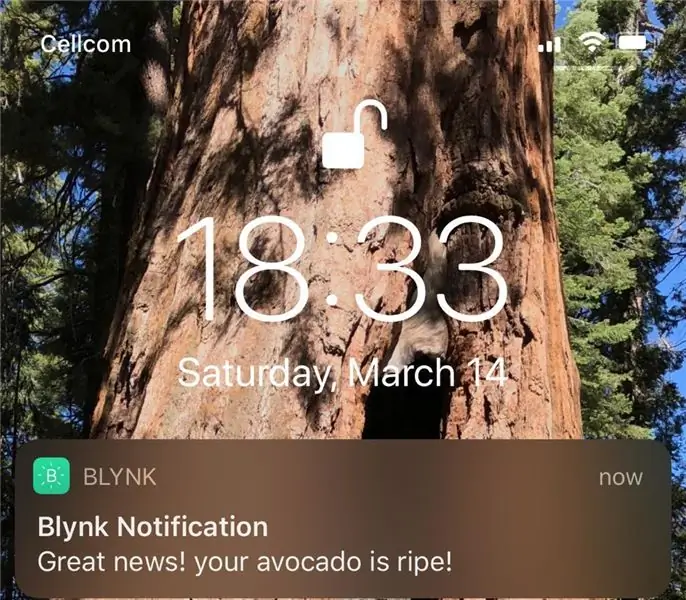
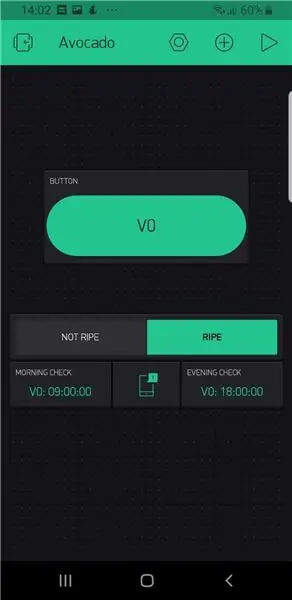
A BLYNK alkalmazásban ellenőrizze, hogy az időzítők a kívánt időre vannak -e állítva, és hogy az eszköz engedélyezi az alkalmazás értesítéseit.
Egy kis magyarázat arról, hogyan működik együtt a BLYNK alkalmazás és a kód:
beállítottunk egy virtuális tűt (V0), amelyet a wemos folyamatosan ellenőriz, az alkalmazás 0 -ról (ne ellenőrizze az avokádót) 1 -re (ellenőrizze az avokádót), ha:
- megnyomja a bekapcsoló gombot (utána feltétlenül nyomja le)
- elindul az egyik időzítő.
beállítunk egy másik virtuális tűt (V4), amely meghatározza, hogy az avokádó érett -e (V4 = 2) vagy nem érett -e (V4 = 1), ezt a wemoson belül határozzák meg, és elküldik az alkalmazásnak.
Továbbá, ha az avokádó érett, a wemos értesítést indít az alkalmazáson keresztül. Ha többet szeretne megtudni az értesítési widgetről, nézze meg ezt a linket.
8. lépés: Élvezze érett avokádóját

javasoljuk, hogy készítsen Goucamole -t sima pirítósból avokádó kenettel, vagy akár vadulhat az avokádó fagyasztott joghurttal
Ajánlott:
A józanság ellenőrzése: 5 lépés (képekkel)

A józan ellenőrzés: Ez a projekt a józanságról szól, vagy arról, hogy rendszeresen ellenőrizzék. Ennek legjobb módja az, ha olyan maszkot készít, amely véletlenszerűen vörösre világít. Elég gyakran, így észrevehető, de elég ritkán ahhoz, hogy az emberek kételkedjenek
Hőmérséklet és páratartalom ellenőrzése a Raspberry Pi használatával: 6 lépés (képekkel)

Hőmérséklet- és páratartalomfigyelés a Raspberry Pi használatával: Közeleg a nyár, és azoknak, akiknek nincs légkondicionálójuk, fel kell készülniük a beltéri légkör manuális szabályozására. Ebben a bejegyzésben leírom a modern módszert az emberi kényelem szempontjából legfontosabb paraméterek mérésére: hőmérséklet és páratartalom. T
AirCitizen - A levegő minőségének ellenőrzése: 11 lépés (képekkel)

AirCitizen - A levegő minőségének ellenőrzése: Sziasztok! Ma megtanítjuk, hogyan reprodukálhatjuk projektünket: AirCitizen az AirCitizenPolytech csapata által!-Az OpenAir / What your air? A projektek, az AirCitizen projekt célja, hogy a polgárok aktívan értékelhessék a minőséget
Az Arduino YÚN hozzáférésének ellenőrzése MySQL, PHP5 és Python segítségével: 11 lépés (képekkel)

Az Arduino YÚN hozzáférésének ellenőrzése MySQL, PHP5 és Python segítségével: Hello Friends! Nos, mint tudják, szeptemberben az Arduino új premierpajzs Arduino YUN. Ennek a kis barátnak van egy Linux beágyazott rendszere, amellyel bármit futtathatunk, amire gondolsz (legalábbis eddig). Bár nagyon kevés az információ
A vércukorszint ellenőrzése: 10 lépés (képekkel)

A vércukorszint ellenőrzése: A vércukorszint kezelése kritikus a cukorbetegségben szenvedők számára. Fontos tudni, hogyan kell megfelelően ellenőrizni ezeket a szinteket. Az eredmények pontosságának biztosítása érdekében több lépést kell helyesen megtenni
